E-Mails effizient verarbeiten mit Thunderbird
E-Mails können dich schon den ganzen Tag auf Trab halten, wenn du nicht aufpasst – und wenn du nicht optimal organisiert bist. Es geht auch anders. Deshalb habe ich dir ein paar Tipps zusammengestellt, wie du deine tägliche E-Mail-Flut bändigst und effizient mit dem Thunderbird arbeitest. Schauen wir also mal weiter.
Richte deine E-Mail-Verwaltung gleich optimal ein
Das fängt beim Typ deines Mailservers an. Wenn du schon lange dabei bist, hast du vielleicht einen POP3-Server für den Empfang der Nachrichten. Das bedeutet, dass du deine Mails einmal abholst und sie dann auf deinem Rechner liegen hast. Synchronisation auf Handy und Tablet klappen so natürlich nicht. Wenn du das aber brauchst, stell deinen Mailserver beim Provider auf IMAP um. Und deine Thunderbird-Konto natürlich auch. Dann werden eingehende Mails auf deinem Mailserver gelagert und du siehst auf all deinen Geräten nur die Kopien. Sie sind dann vollkommen synchron.
Ordner oder Suche?
Du kannst dich natürlich auf die Suche in Thunderbird verlassen, wenn du eine bestimmte E-Mail später noch einmal brauchst. Das ist einmal Geschmackssache. Und wenn du wirklich viele E-Mails hast, kannst du manchmal einfach lange suchen. Deshalb empfiehlt es sich, für jedes Postfach eine sinnvolle Ordnerstruktur zu entwerfen. Organisiere dich also nach den Kriterien, die zu deinem Workflow passen:
- Zweck (z.B. Eingangsrechnungen, Ausgangsrechnungen, Newsletter)
- Jahr
- Kunde oder
- Projekt
Dein Vorteil: Du kannst deine persönliche Struktur ganz nach Wunsch aufbauen. Das reduziert die Suchzeiten und verschafft dir den Überblick. Ein Tipp: Auch wenn du deine Ordner fast beliebig tief verschachteln kannst, ist eine überschaubare Tiefe von 2-3 Ebenen am besten.
Deine E-Mail-Signatur in Thunderbird
Für den Geschäftsverkehr brauchst du eine gültige E-Mail-Signatur, die unter jeder Nachricht automatisch eingebunden wird. Das kannst du kurz und bündig in diesem Formular erledigen:
- Wähle dein Konto aus
- geh auf „Konten-Einstellungen bearbeiten“
- in diesem Formular findest du ein Feld „Signaturtext“
Hier kannst du deine Signatur als Text eintragen oder auswählen, dass du HTML-Formatierungen benutzen willst. Wenn du dich damit auskennst, gestalte deine E-Mail-Signatur mit Fettschrift, Farben oder einem Logo.
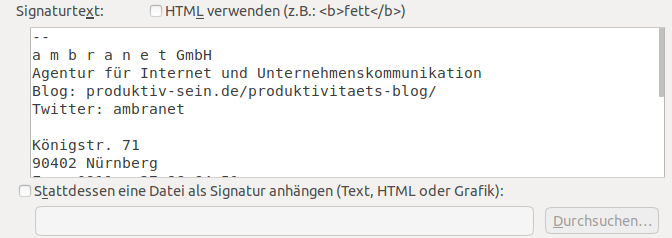
Wenn du mehrere E-Mail-Konten hast, lohnt es sich dagegen, die Signatur in einer externen Datei vorzuhalten. So kannst du sie an dieser Stelle mit „stattdessen eine Datei als Signatur anhängen“ bei jedem Konto verlinken. Wenn du gerne eine optisch ansprechende Signatur hättest, lass dir von deiner Grafikerin ein Bild mit den Pflichtinhalten und deinem Logo bauen und verlinke es hier.
Speicherplatz sparen
Vielleicht hast du auf deinem Mailserver nur ein begrenztes Kontingent für deine E-Mails. Bei einem IMAP-Server bleiben die Mails ja auf dem Server. Aber auch auf deiner Festplatte laufen die Ordner voll. Manchmal lässt sie sich die Datei mit deinen gesammelten E-Mails nicht mehr öffnen, wenn sie zu groß geworden ist. Denn wenn du eine E-Mail löschst, ist sie deshalb nicht komplett verschwunden. Sie landet im Papierkorb. Leere ihn ab und zu und komprimiere dann alle Ordner mit einem Rechtsklick auf den Namen des Ordners: Erst dann sind deine überflüssigen Mails auch wirklich weg.
Da geht noch mehr: Wenn du öfter große E-Mail-Anhänge geschickt bekommst, kannst du sie entweder löschen oder anderswo lagern. Schau Deine E-Mail-Anhänge an und finde rechts unten eine Dropdown-Menü:
- Öffnen: Zeig den Anhang an
- Speichern: lege eine Kopie des Anhangs z.B. in deinen Projektdaten ab
- Abtrennen: speichere deine E-Mail dort, wo du sie brauchst. Sie ist dann nicht mehr in deinem E-Mail-Ordner enthalten und entlastet ihn. Aber du hast immer noch einen Link auf den neuen Ort des Anhangs, er bleibt verfügbar
- Löschen: Was weg kann, sollte auch gelöscht werden!
Das Thunderbird-Archiv
Nicht nur Aufbewahrungspflichten für Geschäftskorrespondenz können dazu führen, dass dein E-Mail-Konto nach einiger Zeit aus den Nähten platzt. Verschiebe also alles, was es zu archivieren gilt, in ein Archiv.
Vielleicht organisierst du dich ja in Jahres-Einheiten: Alle Daten, Rechnungen, Projekte und E-Mails werden pro Jahr erfasst. Entlaste deine E-Mail-Datei und archiviere deine Mails nach Jahr. Damit bewegst du die alten Mails aus dem Postfach in eine weitere lokale Datei, die in deinem Profilordner liegt. Der Charme dieser Sache: Du kannst diese Datei auch extern sichern. Und dein E-Mail-Ordner wird kleiner, stößt nicht mehr so leicht an seine Grenzen. Der Zugriff darauf wird schneller. Trotzdem bleibt der Ordner durchsuchbar, du findest alte Mails über die Suche immer noch, wenn du sie brauchst.
Leg dir im Bereich „Lokale Ordner“ einen Archiv-Ordner für dein Postfach an. Zum Beispiel: „Mein Newsletter-Archiv“. Verknüpfe ihn dann mit der Archivstruktur in „Konten-Einstellungen bearbeiten“ >> „Kopien und Ordner“ ein und wähle ihn in „Lokaler Ordner“.
Leider geht das mit dem Archiv nicht automatisch. Wähle also E-Mails, die ins Archiv wandern sollen, aus und klicke dann in der Funktionsauswahl für diese E-Mails auf „Archivieren“. Schon ist deine Mailbox leichter, schneller und übersichtlicher.
Thunderbird Automatisierung
Produktivität kommt so richtig in die Gänge, wenn du einen Prozess automatisieren kannst. Einmal einrichten, immer wieder nutzen. Hier kommen die Tipps, wie du aus Thunderbird mehr herausholst.
Vorlagen erstellen und verwenden
Wenn du keinen externen E-Mail-Service wie Cleverreach verwendest, kannst du trotzdem mit Vorlagen für häufig verwendete E-Mails arbeiten und dir jede Menge Zeit und Gehirnschmalz sparen. Thunderbird bietet hier zwei Optionen:
Quick and dirty:
- Wähle eine E-Mail, die du gerne noch einmal verwenden willst
- Klick mit der rechten Maustaste darauf und wähle aus der langen Liste „als neu bearbeiten“
- dann ändere, was du ändern willst (z.B. Betreff und Empfänger) und verschicke sie neu
Systematischer geht es mit E-Mail-Vorlagen. Schreib also jetzt eine E-Mail wie du sie immer wieder brauchst, z.B. als Newsletter-Vorlage. Schick sie aber nicht ab, sondern klicke statt auf „Speichern“ auf „Vorlage“. Dann landet diese E-Mail in einem neuen Ordner „Vorlagen“ Deines Postfachs. Dort kannst du die E-Mail bei Bedarf wieder anklicken und dann mit angepassten Inhalten und Empfänger verschicken.
Eingehende und ausgehende E-Mails mit Thunderbird filtern
Nein, du musst hier nicht programmieren. Thunderbird liefert dir eine einfach Funktion, mit der du E-Mails anhand von Kriterien weiter verarbeiten kannst. Mein Lieblingstrick: E-Mails nach Absender oder Betreffzeile in den passenden Ordner verschieben.
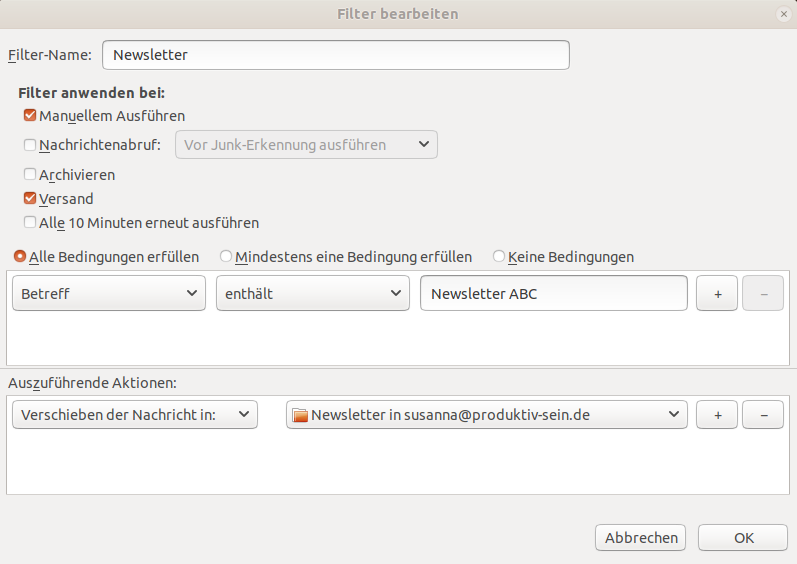
Der Menüpunkt „Filter“ ist dein Freund. Hier ein paar Beispiele:
Alle verschickten Newsletter-Mails in einen Ordner „Newsletter“ verschieben.
- Geh zu „Filter“ und klicke an „neu“
- Vergib den Filternamen „Newsletter“
- Klicke bei „Filter anwenden“ die Option „Manuell“ und „Versand“ an, denn es sollen ja deine ausgehenden E-Mails verschoben werden. Und eine Option, das von Hand nachträglich anzustoßen, ist auch nicht verkehrt.
- Dann definierst du die Bedingungen, unter denen der Filter greift. Das können auch mehrere sein, von denen alle erfüllt sein müssen. Hier soll es mal nur eine sein: Der Betreff soll die Wortfolge „Newsletter ABC“ enthalten. Das setzt voraus, dass du jetzt auch all deine Newsletter-E-Mails passend benennst, z.B. „Newsletter ABC im März 2021“.
- Sag jetzt, was mit der Mail geschehen soll. Das passiert unter „Auszuführende Aktionen“. Wähle hier „Verschiebe Nachricht in“ und wähle dann den Ordner aus, in dem die Nachrichten landen sollen. Fertig!
Dasselbe kannst Du auch z.B. mit deinen Rechnungs-E-Mails machen und sie so in einen separaten Ordner verschieben, statt sie in „Gesendet“ zwischen allen anderen Mails suchen zu müssen.
Genauso kannst du eintreffende E-Mails nach dem Versender filtern. Sehr praktisch ist das bei umfangreicher Projekt-Korrespondenz. Die Bedingung heißt dann „Von, An, CC oder BC“ enthält die E-Mail-Adresse deines Projekt-Partners oder Kunden. Schon ist Ordnung in der Inbox!
Was du sonst noch für eine produktive E-Mail-Behandlung tun kannst
E-Mails können dich von deinen wichtigsten Aufgaben ablenken. Das verdankst du dem Sägeblatt-Effekt. Der besagt, dass eine Störung im Arbeitsablauf nicht nur die Zeit kostet, die du wirklich an den E-Mails arbeitest: Du brauchst auch eine Wiederanlaufzeit, um dich erneut in dein Thema zu vertiefen und dein altes Level zu erreichen. Wenn das mehrmals am Tag passiert, gleicht deine Konzentration den Zacken eines Sägeblattes. Ein stetiges Auf und Ab. Genieße also lieber den Vorteil der E-Mails: Du bleibst am Ball, ohne dauernd erreichbar zu sein.
- Widme dich nicht gerade morgens deinen E-Mails, sondern nutze die erste Zeit am Arbeitsplatz für deine wichtigsten Aufgaben.
- schau auch nicht immer wieder mal in deine Postfächer. Besser: Du verarbeitest deine Mails 2-3mal am Tag gebündelt. So unterbrichst du deine wichtigen Arbeiten nicht und bleibst im Flow.
- Schalte deine Benachrichtigung bei eintreffenden E-mails aus. Bei Thunderbird sind das in den Einstellungen, Bereich „Allgemein“, die Optionen „Eine Benachrichtigung anzeigen“ und „Einen Klang abspielen“. Einfach wegklicken und Thunderbird lässt dich in Ruhe.
Bild: Pexels bei Pixabay











